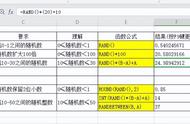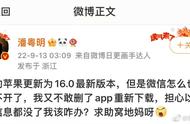5、控制单元格输入数字的范围
在单元格输入特定范围数据时,为防止错误亦可进行设定,若输入错误,WPS表格能自动判断并弹出警告。
假定允许单元格输入数据的范围是500-900之间整数:
⑴、选定需要设定的单元格,点击命令菜单【数据-有效性】,弹出“数据有效性”对话框;
⑵、“设置”选项卡设置参数如图,设置完成后点击“确定”即可。
⑶、如果有兴趣,可以在“允许(A)”、“数据(D)”选项中,试试其他选项内容。

6、自定义填充序列
用填充柄复制单元序列数据时,数据会自动累加,如单元格数据为“一”,用填充柄向下复制时,其数据依次是“二、三、四、五、六、日、一......”,现在建一个自己的序列,如建一个本科室人员名单序列:
⑴、点击命令菜单【工具-选项】,弹出“数据有效性”对话框;
⑵、点击左侧的“自定义序列”,在右侧空白处输入序列内容,如本科室人员名单,输入完成后,点击下方的“添加”按钮并确定。
⑶、然后在WPS单元格中输入序列中的任意一个名字,用填充柄向下复制看看效果。
⑷、这已经设置到当前电脑中的WPS表格中,任何时候都可以用,如需变动可进行修改和删除。

7、安全性问题1---文档保护
总会在某种情况下需要保护数据,而需要保护的方式又是千奇百怪,根据不同的情况介绍几种保护的方法:
⑴、只指定某人可以打开文件,并设定权限。这个WPS表格做不到,只能用工行的文档安全管理软件来设定,这与WPS表格无关,这里不做介绍。
⑵、需要密码打开,并具有修改权限。点击命令菜单【工具-选项】,点击左侧“安全性”,在右侧只设定“打开权限密码”。
⑶、任何人都可以以只读方式打开,无密码不能修改。点击命令菜单【工具-选项】,点击左侧“安全性”,在右侧只设定“修改权限码”。
⑷、设定打开和修改双密码,同时设定“打开权限密码”和“修改权限码”,只有“打开权限密码”的仅能以只读方式打开,同时具有两个密码才有对表格的修改权限。

8、安全性问题2---工作簿的保护
⑴、工作簿通常是由若干个工作表组成的,制作表格时可能会有很多关联关系,如果某张工作表上主要是一些参数数据,为防止不慎删改,可将该工作表隐藏起来。方法:选中需要隐藏的工作表,执行菜单命令【格式-工作表-隐藏】即可。
⑵、接着上一个问题,这样隐藏的工作表可以随时通过菜单命令【格式-工作表-取消隐藏】恢复,若不希望他人随意恢复查看,可通过保护工作簿实现。执行菜单命令【工具-保护-保护工作簿】,设定密码即可(也可不设密码)。保护工作簿后,取消工作表隐藏的命令菜单为不可选的灰色,若要取消工作表的隐藏,先要撤销保护工作簿。
⑶、对工作簿保护后,WPS表格已经不允许在这张工作簿上增、删和隐藏工作表了。
9、安全性问题3---工作表及数据的保护
⑴、如果工作表上的内容不允许修改,选中需要保护的工作表,执行菜单命令【工具-保护-保护工作表】设定密码即可(也可不设密码)。